Kopyalar Yapma
Bu bölümde, standart kopyalama gerçekleştirmek için temel yordam açıklanmaktadır.
-
KOPYA (COPY) düğmesine basın.
Kopyalama bekletme ekranı görüntülenir.
-
Kağıt boyutunu (A) ve büyütmeyi (B) onaylayın.
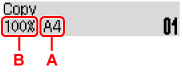
 Not
Not-
Sayfa boyutunu, büyütmeyi veya diğer ayarları değiştirmek ya da onaylamak için istediğiniz ayar öğesini görüntülemek üzere MENÜ (MENU) düğmesine basın, ardından

 düğmesini kullanın.
düğmesini kullanın. -
Büyütmeyi %100'e sıfırlamak için KOPYA (COPY) düğmesine basın.
-
-
Kopya sayısını belirtmek için

 düğmesini kullanın.
düğmesini kullanın. -
Siyah (Black) düğmesine veya Renk (Color) düğmesine basın.
Yazıcı kopyalama işlemini başlatır.
Kopyalama tamamlandıktan sonra orijinali plakadan alın.
 Önemli
Önemli-
Ekranda Taranıyor... (Scanning...) görüntülenirken belge kapağını açmayın veya orijinal belgeyi almayın.
 Not
Not-
Kopyalama işlemini iptal etmek için, Durdur (Stop) düğmesine basın.
-
Yazdırırken kopyalama işini ekleyebilirsiniz.
-
Kopyalama İşini Ekleme (Kopya saklama)
Yazdırırken kopyalama işini ekleyebilirsiniz (Yedek kopya).
Kopyayı sakladığınızda aşağıdaki gibi bir ekran görüntülenir.
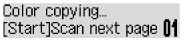
Orijinali plaka üzerine yerleştirin ve daha önce bastığınız aynı düğmeye (Renk (Color) düğmesi veya Siyah (Black) düğmesi) basın.
 Önemli
Önemli
-
Orijinali plaka üzerine yerleştirdiğinizde belge kapağını yavaşça açın ve kapatın.
 Not
Not
-
Baskı kalitesi (Print quality) Yüksek (High) olarak ayarlandığında kopyalama işini ekleyemezsiniz.
-
Kopyalama işini eklediğinizde, kopya sayısı veya sayfa boyutu ya da ortam türü gibi ayarlar değiştirilemez.
-
Kopyayı saklama işlemi devam ederken Durdur (Stop) düğmesine basarsanız, kopyalama işlemini iptal etme yöntemini seçme ekranı görüntülenir. Tüm ayırm. iptal et (Cancel all reserv.) seçeneğini belirleyip ardından OK düğmesine bastığınızda tüm taranan verilerin kopyalanmasını iptal edebilirsiniz. Son ayırm. iptal et (Cancel last reserv.) seçeneğini belirleyip ardından OK düğmesine basarsanız son kopyalama işini iptal edebilirsiniz.
-
Saklanacak kopya için çok fazla sayfası olan bir belge ayarlarsanız, LCD'de Bellek dolu (Memory is full) mesajı görüntülenebilir. OK düğmesine basıp bir süre bekleyin ve ardından tekrar kopyalamayı deneyin.
-
Tarama sırasında LCD'de Tekrar deneyin (Try again) görüntülenirse, OK düğmesine basın ve ardından kopyalamayı durdurmak için Durdur (Stop) düğmesine basın. Bundan sonra kopyalama işlemi bitmemiş belgeleri kopyalayın.

